Hogyan lehet ellenőrizni a memória teljesítményét
Főoldal »Kiegészítők» Hogyan lehet ellenőrizni RAM teljesítmény
A hibatároló az egyik leggyakoribb oka a kék képernyő a halál, vagy BSOD. Ha a számítógép már rendszeresen bizonyítania egy kék képernyő, akkor van értelme, hogy teszteljék a RAM a teljesítményt. Az előnye ennek történik nagyon egyszerűen. Ebben a cikkben fogjuk nézni, csak két módszer a memória, a beépített közüzemi mdsched és segítségével harmadik fél programmal Memtest86 +.
Ellenőrzés memória műveletet mdsched
A legegyszerűbb lehetőség RAM működésének ellenőrzése - egy ellenőrzés segítségével mdsched segédprogramot. Ez a segédprogram van építve a Windows operációs rendszer, és jelen van az összes modern változata, beleértve a Windows 7, Windows 8 és a Windows 10.
Annak ellenőrzésére, a RAM használata mdsched, először meg kell nyitni a „Run”. Ehhez nyomja meg a billentyűkombináció a Windows + R gombokat. Ezután írja be az alábbi parancsot «mdsched», és nyomja meg az Enter billentyűt.
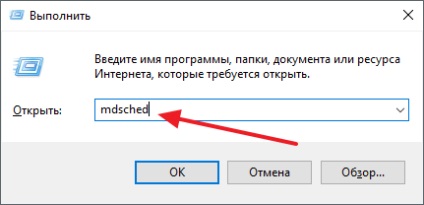
Tehát a segédprogram futtatásához mdsched. Ez a segédprogram ajánlani két opció van a memória teszt. Az első lehetőség, a számítógép újraindul, és azonnal kezdjük ellenőrzése és kiválasztása a második ellenőrzés lesz a tervezett a következő bekapcsoláskor. Meg lehet választani ezeket a lehetőségeket, nem sok különbség közöttük.
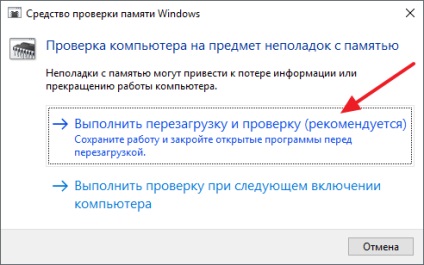
Egyébként fuss „Windows Memory Diagnostics” után a következő számítógép indításakor. Alapértelmezésben a memóriát fogják tesztelni az alapváltozat.

Ha szeretne egy részletesebb ellenőrzése memória teljesítményét, akkor megszakítja az aktuális tesztet az F1 gombot, és válasszon egy másik teszt üzemmódban. Összesen „Windows Memory Diagnostics” háromféle mód RAM tesztüzem, azaz:
- Basic mód - a legegyszerűbb és gyors ellenőrzés magában foglalja annak ellenőrzését, szőnyeg +, INVC, SCHCKR;
- Normál - részletesebb ellenőrzést, ami magában foglalja annak ellenőrzését LRAND, Stride6, SCHCKR3, WMATS + és WINVC;
- Széles üzemmód - a legnagyobb részletes ellenőrzést RAM, amely magában foglalja annak ellenőrzését, szőnyeg +, Stride38, WSCHCKR, CHCKR4, WStride-6, ERAND, WCHCKR3, Stride6 és CHCKR8.
Továbbá, míg a „Windows Memory Diagnostics” akkor engedélyezze vagy tiltsa le a cache memória ellenőrzése. Ehhez először meg kell nyomja meg az F1 gombot, majd a Tab billentyűt, majd válasszon a három lehetőség:
Tartsuk szem előtt, hogy a részletesebb vizsgálati módszer is választja, annál több időt vesz igénybe.
Ellenőrzés memória műveletet Memtest86 +
Azt is meg lehet tesztelni a memória segítségével a harmadik féltől származó programok. Az egyik legismertebb ilyen jellegű programok az a program Memtest86 +. Memtest86 + program fut teljesen egy bootolható lemezt, így lehet használni akkor is, ha az operációs rendszer nincs telepítve, vagy nem működik.
Használja a program Memtest86 + nagyon egyszerű. Boot lemezt és fuss Memtest86 +. Először is, a program elindul, hogy ellenőrizze a memóriát a teljesítményt.
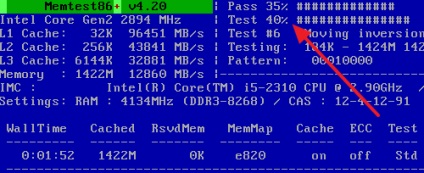
Ha bármilyen hibát vagy hiányosságot észlel, és a képernyőn megjelenik a piros üzenetét. Ha pedig nincs hiba, az üzenet «Pass teljes, nincs hiba».
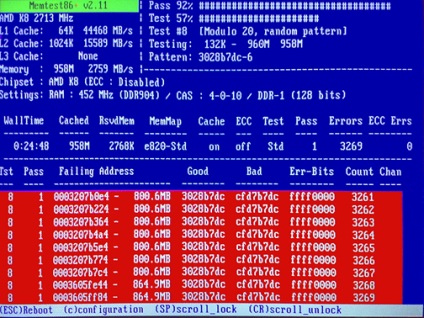
A beállítások eléréséhez Memtest86 + program meg kell nyomni a «C» gombot a billentyűzeten. Meg kell nyomni a «Esc» gomb befejezni a tesztet.